WhatsApp Web: elérése, használata és leválasztása
Ebből a cikkből megtudhatja, hogyan érheti el, használhatja és bonthatja le a WhatsApp Webet a számítógépén.
A WhatsApp Web sok felhasználó számára nélkülözhetetlen eszközzé vált.
Nagyon hasznos azok számára, akik naprakészen szeretnék tartani a beszélgetéseiket, miközben dolgoznak vagy számítógépen böngésznek az interneten.
A WhatsApp kényelmes hozzáférést biztosít közvetlenül a böngészőből.
Zökkenőmentes szinkronizálást biztosít az eszközök között.
Ma megvizsgáljuk hogyan lehet elérni, használni és leválasztani a WhatsApp Webről.
Amellett, hogy hogyan töltheti le ezt a verziót a számítógépére.
A WhatsApp Web elérése
A WhatsApp Web elérése egyszerű, és mindössze néhány lépést igényel:
1. Nyissa meg a kívánt böngészőt a számítógépén, és nyissa meg a hivatalos webhelyét WhatsApp Web.
2. Nyissa meg a WhatsApp alkalmazást okostelefonján.
3. Érintse meg a hárompontos ikont a jobb felső sarokban (Android) vagy a „Beállítások” (iOS) ikont.
4. Válassza a „WhatsApp Web/Desktop” opciót, és irányítsa a mobiltelefon kameráját a QR-kód a böngészőben.
5. A WhatsApp Web beolvassa a QR-kódot, és néhány másodpercen belül létrejön a kapcsolat.
A WhatsApp Web használata:
Csatlakozás után a WhatsApp összes funkcióját közvetlenül a számítógépén élvezheti.
Itt van néhány tippeket az élmény javításához:
– Beszélgetések: Az összes WhatsApp-beszélgetés megjelenik a képernyőn.
Lehetővé teszi üzenetek, fényképek, videók és akár dokumentumok küldését.
- Értesítések: A WhatsApp Web értesítéseket küldhet a számítógépére.
Biztosítja, hogy ne maradjon le a fontos üzenetekről.
- Gyorsbillentyűket: Használja az olyan billentyűparancsokat, mint a „Ctrl + N” új beszélgetés indításához vagy a „Ctrl + P” a profil megnyitásához.
Leválasztás a WhatsApp Webről
A WhatsApp Webről való leválasztáshoz, amikor már nem használja, vagy biztonsági okokból, kövesse az alábbi lépéseket:
1. Nyissa meg a WhatsApp alkalmazást okostelefonján.
2. Érintse meg három pont a jobb felső sarokban (Android), vagy lépjen a „Beállítások” (iOS) menübe.
3. Válassza a „WhatsApp Web/Desktop” lehetőséget.
4. Érintse meg a „Kijelentkezés minden számítógépről” lehetőséget.
WhatsApp Web letöltése számítógépre:
Bár a WhatsApp Web az közvetlenül a böngészőből érhető el, létrehozhat egy parancsikont a számítógépen.
Így gyorsan hozzáférhet.
Íme, hogyan kell csinálni:
1. Nyissa meg a böngészőt, és nyissa meg a hivatalos WhatsApp webhelyet.
2. A Google Chrome böngészőben kattintson a hárompontos ikonra a jobb felső sarokban, és válassza a „További eszközök” lehetőséget.
3. Ezután lépjen a „Parancsikon létrehozása” részhez.
4. Jelölje be a „Megnyitás ablakként” lehetőséget, majd kattintson a „Létrehozás” gombra.
Most, a WhatsApp web ikon elérhető lesz az asztalon a gyorsabb hozzáférés érdekében.
A WhatsApp Web a világ legnépszerűbb üzenetküldő alkalmazásának értékes kiterjesztése.
Segíti a kommunikációt bármely eszközön.
Ezekkel az egyszerű tippekkel a legtöbbet hozhatja ki ebből az eszközből, és naprakészen tarthatja beszélgetéseit.
Akár dolgozik, akár az interneten böngészik.
Próbálja ki a WhatsApp Webet még ma, és élvezze az általa kínált praktikusságot.

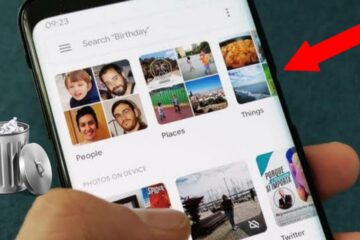

0 Megjegyzések